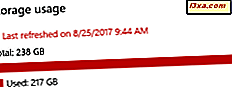Tôi đã có những bất hạnh để tìm hiểu, cách đây không lâu, rằng một cơn ác mộng tồi tệ nhất của chủ sở hữu máy tính là một ổ đĩa cứng không thành công. Không phải vì sự cần thiết phải mua một cái mới, nhưng bởi vì bạn sẽ phải đối mặt với nguy cơ mất một phần hoặc thậm chí tất cả các dữ liệu được lưu trữ của bạn. Chuyển từ chế độ xem khải huyền ban đầu, vì tuổi thọ của ổ cứng là từ 3 đến 5 năm, cần phải kiểm tra sức khỏe thường xuyên. Vì vậy, tôi đề xuất một phân tích ngắn bao gồm một số chương trình mà bạn có thể sử dụng để phân tích ổ cứng của bạn. Băt đâu nao.
SMART & Đó là vai trò trong việc kiểm tra sức khỏe của ổ cứng của bạn
SMART (Tự Giám sát, Phân tích và Báo cáo Công nghệ) là hệ thống giám sát nhúng của bất kỳ ổ cứng HDD hoặc SSD hiện đại nào, nhưng thật không may, nó chỉ cho phép chúng ta biết được khi có lỗi phần cứng sắp xảy ra. Điều đó có vẻ hơi muộn. Tuy nhiên, may mắn cho chúng tôi, có một loạt các tiện ích có thể đọc các chỉ số độ tin cậy khác nhau được sử dụng bởi SMART
Tuy nhiên, tất cả các nhà sản xuất HDD lớn đều khuyên bạn nên kiểm tra tình trạng đĩa của bạn thường xuyên, cũng như chạy một vài thử nghiệm bề mặt và điểm chuẩn. Bất kỳ phiên bản Windows nào đều có công cụ Check Disk, đây là một cách khá đơn giản để chăm sóc ổ đĩa cứng của bạn và xác định các lỗi, nhưng nó thường có vẻ ít được giúp đỡ trong việc xác định lỗi phần cứng.
Có rất nhiều công cụ thử nghiệm miễn phí để giúp chúng tôi dự đoán và bảo vệ chính mình khỏi những trường hợp không thể tránh khỏi của sự cố ổ đĩa cứng. Tuy nhiên, tôi đề xuất sử dụng một trong các công cụ chẩn đoán bên thứ ba miễn phí này: DiskCheckup của PassMark, CrystalDiskInfo và / hoặc HDDScan.
Tất cả các tiện ích này kết hợp tính năng SMART tích hợp được đề cập ở trên giúp chúng cung cấp thông tin về tốc độ đọc và ghi, nhiệt độ HDD và các chỉ báo quan trọng khác về độ tin cậy của đĩa.
PassMark DiskCheckup
DiskCheckup là một chương trình thử nghiệm ổ cứng miễn phí cho mục đích cá nhân. Bạn phải tải xuống một tệp 2 MB nhỏ với cài đặt khá đơn giản và báo cáo nhanh các thuộc tính SMART (nếu chúng được ổ cứng của bạn hỗ trợ). Trong bài viết này tôi đã sử dụng DiskCheckup v3.3 (build 1000) phát hành vào ngày 5 tháng 2 năm 2015.
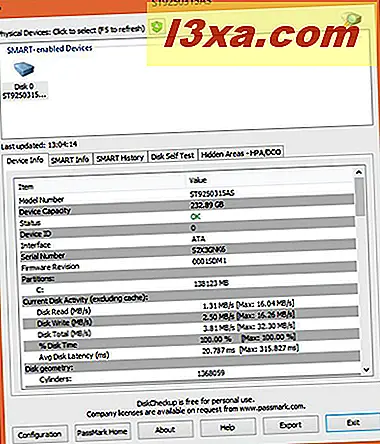
Trong tab SMART Info, bạn có thể xem trạng thái hiện tại và các giá trị của các thuộc tính sau: tỷ lệ lỗi đọc thô, thời gian tăng lên, báo cáo lỗi không thể sửa được, thời gian chạy, số chu kỳ tải, nhiệt độ, thời gian chờ lệnh, số lượng hiện tại đang chờ xử lý, tổng LBA đọc (Lô địa chỉ lôgic), bảo vệ chống rơi tự do và giờ bay đầu.
Bạn cũng có thể kích hoạt tính năng "Ghi lại các thuộc tính SMART để tính toán TEC" trong cửa sổ Cấu hình của chương trình. Tùy chọn này ghi lại một lịch sử của các thuộc tính được giám sát bởi DiskCheckup có thể được sử dụng (nếu đủ thuộc tính được biên dịch) để ước tính khi nào chúng sẽ vượt khỏi tầm kiểm soát và có khả năng thất bại. Phần thú vị về điều này là bạn có thể chọn (trong cùng một cửa sổ Cấu hình ) để nhận tin nhắn từ chương trình khi có sự cố hoặc thậm chí có email được gửi đến một hoặc nhiều địa chỉ.

DiskCheckup cũng có thể chạy hai loại đĩa tự kiểm tra: một trong những ngắn mất khoảng 5 phút để hoàn thành và một mở rộng mà, tùy thuộc vào tình trạng của ổ cứng của bạn, có thể mất đến 45 phút. Cả hai đều sẽ kiểm tra thất bại ổ đĩa có thể và, cũng hiển thị thông tin về loại giao diện (ví dụ SATA), số model, số sê-ri, dung lượng, tuân thủ chuẩn, hình học và các tính năng được hỗ trợ. Dữ liệu này có thể được xuất sang tệp TXT.
LƯU Ý: DiskCheckup của PassMark dường như không hoạt động với các ổ đĩa ngoài.
CrystalDiskInfo
CrystalDiskInfo là một chương trình phần mềm miễn phí rất dễ sử dụng, giám sát các thuộc tính SMART và hiển thị thông tin ổ đĩa và nhiệt độ. Nó cung cấp nhiều phiên bản bao gồm các chủ đề và / hoặc hỗ trợ nhiều ngôn ngữ như một phiên bản cài đặt hoặc một kho lưu trữ portable.zip. Hãy cẩn thận, tuy nhiên, nếu bạn chọn trình cài đặt, nó có thể nó sẽ đi kèm với phần mềm khác (đối với tôi nó là trình duyệt Opera) mà bạn nên bỏ chọn từ quá trình cài đặt. Tôi đã chọn sử dụng Standard Edition phiên bản 6.3.2, một tệp 2.9 MB.exe được phát hành vào ngày 4 tháng 4 năm 2015.

Sau khi cài đặt và khởi động, CrystalDiskInfo sử dụng một giao diện đơn giản, ngay lập tức sẽ hiển thị thông tin liên quan đến trạng thái thuộc tính SMART của ổ cứng, thông số kỹ thuật về nhiệt độ và phần cứng hiện tại. Nếu có một vấn đề (như ổ cứng của tôi dường như có), bạn sẽ có thể xác định chính xác những gì là sai với ổ đĩa cứng trong danh sách thuộc tính.
Thật không may, nó dường như không có nhiều tùy chọn hoặc cài đặt hoặc bất kỳ loại kiểm tra bề mặt HDD nào. Ngoài nhiều lựa chọn ngôn ngữ, trong tab chức năng của nó, chúng tôi có thể xác định vị trí chỉ có hai chức năng nâng cao: Resident, giữ cho CrystalDiskInfo chạy trong khay hệ thống của bạn và Startup sẽ tự động khởi động với máy tính của bạn.
Nó làm những gì tên của nó nói với chúng ta, thông báo, và đó là nó.
HDDScan
Chương trình thử nghiệm ổ cứng miễn phí tiếp theo là HDDScan. Nó được xây dựng để hỗ trợ tất cả các loại ổ đĩa cứng, bất kể nhà sản xuất của họ. Không giống như phần mềm của PassMark, công cụ này hoàn toàn di động bởi vì, sau khi tải xuống, nó có thể chạy trực tiếp mà không cần cài đặt (nó có dạng lưu trữ a.zip). Tôi sắp xem lại phiên bản 3.3 (thư mục 4.6 MB) đã được phát hành vào ngày 3 tháng 1 năm 2014.

Sau khi giải nén từ tập tin .zip, bạn sẽ phải chạy HDDScan.exe để khởi động chương trình và cho phép bạn bắt đầu chạy thử nghiệm. Khi ổ đĩa bên phải được chọn từ khu vực thả xuống, bạn có thể trực tiếp kiểm tra các thuộc tính SMART từ nút chuyên dụng hoặc truy cập nhiều thử nghiệm và tính năng khác nhau bằng cách nhấp vào nút tròn ở giữa cửa sổ.
HDDScan có thể chạy thử nghiệm đặc trưng của nó trên bất kỳ ổ đĩa cứng nào được kết nối thông qua SCSI, PATA, SATA, USB và FireWire. Đây là phần mềm duy nhất trong số ba hỗ trợ ổ đĩa RAID và thậm chí có thể chạy thử nghiệm bề mặt cho chúng.

Nó bao gồm rất nhiều bài kiểm tra bề mặt tiên tiến như đọc, viết và xóa trong tuyến tính. Ngoài ra, chúng tôi có thể chạy ba loại tự kiểm tra SMART ( Short, Extended and Conveyance ), nhưng tôi không thể cung cấp cho bạn một khung thời gian rõ ràng bởi vì nó khác với mỗi HDD cụ thể và trạng thái của nó. Tất cả các bài kiểm tra sẽ được thêm vào phần Trình quản lý kiểm tra và xếp hàng đợi để khởi chạy khi mỗi bài kiểm tra được hoàn tất. Khu vực này của chương trình cũng cho phép bạn tạm dừng hoặc xóa bất kỳ thử nghiệm nào.
So sánh ngắn
Tôi đã có thể học hỏi từ việc sử dụng tất cả các chương trình mà ổ đĩa cứng của tôi không có sức khỏe tuyệt vời và tôi nên khá cẩn thận với các lỗi viết. Ngoài ra, đây là một số suy nghĩ nhanh về các chương trình:
- DiskCheckup là khá nhỏ và nhanh chóng, nhưng nó ngay lập tức cho tôi thấy một tình trạng OK cho ổ cứng của tôi và không hiển thị bất kỳ vấn đề thuộc tính SMART.
- CrystalDiskInfo là tuyệt vời cho bất kỳ người mới bắt đầu những người không muốn bất cứ điều gì nhiều hơn một dấu hiệu tình trạng sức khỏe và đọc nhiệt độ, nhưng nó cung cấp rất ít cho người dùng cao cấp hơn.
- HDDScan có vẻ là một công cụ kiểm tra ổ đĩa cứng miễn phí rất tốt, cho phép bạn, với sự trợ giúp của nhiều tính năng của nó, một sự hiểu biết tốt hơn về sức khỏe HDD của bạn.
Các giải pháp thay thế khác
Ngoài các chương trình chẩn đoán HDD nêu trên, nó cũng cần phải đề cập rằng mỗi nhà sản xuất cung cấp các giải pháp phần mềm tương tự, mặc dù khó sử dụng hơn cho người dùng thiếu kinh nghiệm:
- Seagate SeaTools, với cả trình cài đặt Windows và phiên bản DOS; nó có thể kiểm tra bất kỳ ổ đĩa cứng, nhưng chỉ sửa chữa ổ đĩa Seagate và Maxtor.
- Samsung HUTIL, một chương trình có khả năng khởi động cần được cài đặt trên đĩa CD và chỉ hoạt động đối với các ổ đĩa Samsung.
- Western Digital DLGDIAG (Data Lifeguard Diagnostic), với cả trình cài đặt Windows và phiên bản DOS; phiên bản Windows sẽ kiểm tra bất kỳ loại ổ đĩa cứng nào, nhưng phiên bản khởi động (dựa trên DOS) chỉ hoạt động với các ổ cứng Western Digital.
- Công cụ Chẩn đoán Fujitsu, với cả trình cài đặt Windows và phiên bản DOS không có giao diện đồ họa; chỉ hoạt động với ổ cứng Fujitsu.
Phần kết luận
Phân tích này đã cố gắng đề xuất ba chương trình phần mềm miễn phí cho phép bạn kiểm tra và giám sát tình trạng của ổ đĩa cứng (HDD). Chúng không phải là các tiện ích duy nhất có sẵn trực tuyến, nhưng chúng dường như nằm trong số các chương trình bên thứ ba được đề xuất rộng rãi nhất cho nhiệm vụ này. Họ có một giao diện thân thiện với người dùng và các bài kiểm tra (khi có) khá dễ dàng để chạy. Tuy nhiên, bạn nên cân nhắc rằng thời gian cần thiết để hoàn thành bất kỳ bài kiểm tra nào phụ thuộc vào trạng thái của ổ đĩa cứng của bạn.
Điều quan trọng là phải hiểu rằng, nếu bạn sử dụng bất kỳ chương trình nào của bên thứ ba này để kiểm tra ổ cứng của máy tính của bạn và nó không thực hiện bất kỳ thử nghiệm nào, thì bạn nên xem xét thay thế ổ đĩa cứng của mình. Tất nhiên, bạn nên làm theo những lời khuyên được đưa ra trong chương trình và cũng xem xét việc sử dụng phần mềm của nhà sản xuất (được liệt kê ở trên) để sửa chữa có thể.